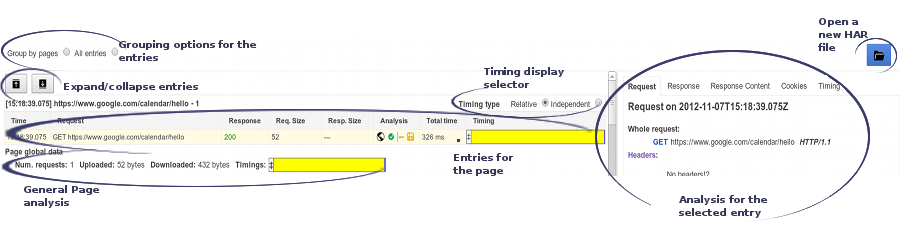Як отримати файл HAR
HAR (HTTP-архів) – формат файлу, який використовується інструментами записування HTTP-сеансів для експорту отриманих даних. Це об’єкт JSON з особливим набором полів. Зверніть увагу, що не всі поля є обов’язковими й що найчастіше інформація зберігається у файлі частково.
- вміст сторінок, завантажених під час записування;
- ваші файли cookie (завдяки їм кожен, у кого є файл HAR, зможе підробити ваш обліковий запис);
- уся інформація, надіслана вами під час записування (особисті дані, паролі, номери кредитних карток тощо).
Ви можете записати HTTP-сеанс у таких вебпереглядачах, як Google Chrome, Microsoft Edge і Mozilla Firefox.